
A Touch Bar nagyítása a Mac gépen
Ha a Mac gép rendelkezik Touch Barral Nem nem látja jól a Touch Baron lévő elemeket, akkor bekapcsolhatja a Touch Bar nagyítását, amely megjeleníti a Touch Bar nagyobb verzióját a képernyőn.
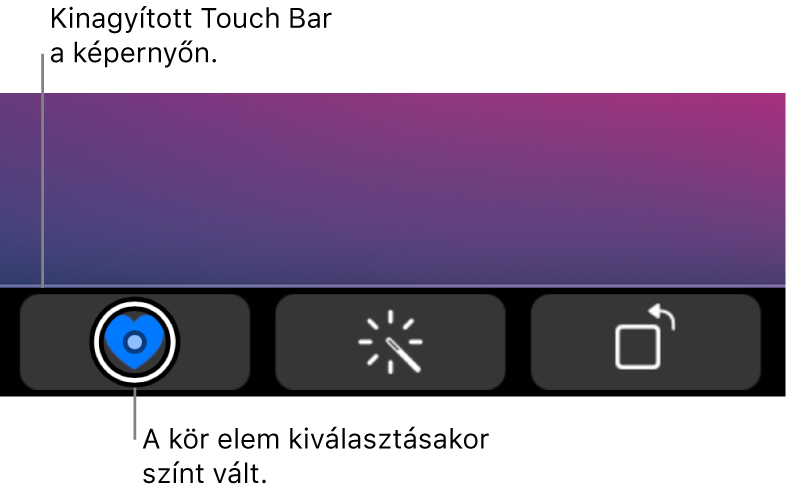
A Touch Bar nagyításának be- vagy kikapcsolása: A Mac gépen válassza az Apple menü

A nagyított Touch Bar megjelenítése a képernyőn: Tartsa egy ujját a Touch Baron. Ha csak koppint a Touch Barra, akkor a nagyított verzió nem jelenik meg a képernyőn; ahhoz rajta kell tartania az ujját a Touch Baron.
A nagyítás növelése/csökkentése: Nyomja le és tartsa lenyomva a Command billentyűt a billentyűzeten, miközben két ujját széttárja vagy összecsukja a Touch Baron.
Elem kijelölése és aktiválása: Csúsztassa az ujját a Touch Baron, amíg a képernyőn látható kör a kijelölni kívánt elemre nem ér, tartsa ott az ujját, amíg a meg nem változik a kör színe (amikor az elem ki van jelölve), majd emelje fel az ujját az elem aktiválásához.
Koppintással fel is oszthat egy elemet. Egy ujjal érintse meg és tartsa megérintve a kijelölni kívánt elemet, majd egy másik ujjal koppintson bárhol a Touch Baron az elem aktiválásához. Nem kell megvárnia, amíg a kör színe nem változik.
A Touch Bar nagyítása nem érhető el a VoiceOver használatakor.